Omegle-fout bij verbinden met server? Los het op met 8 oplossingen
Iedereen haat het om de Omegle-melding "Fout bij verbinden met server. Probeer het opnieuw" te zien tijdens het gebruik van de webgebaseerde online chat. Mogelijk bent u deze foutmelding eerder tegengekomen als u al lange tijd Omegle-gebruiker bent. Maar wat heb je gedaan om het te repareren? Heb je gewoon gewacht tot de server weer werkt? Omdat het je ervan weerhoudt om met nieuwe mensen te praten, gaf dit bericht je de oplossingen die je nodig hebt om het Omegle Error Connecting to Server-probleem op te lossen, zodat je meteen verder kunt chatten. Laten we er dus op ingaan!
Gidslijst
Waarom de melding "Fout bij verbinden met server. Probeer het opnieuw" verschijnt op Omegle 8 efficiënte methoden om Omegle-fout bij verbinding met server op te lossen Veelgestelde vragen over het oplossen van de Omegle-fout bij het verbinden met de serverWaarom de melding "Fout bij verbinden met server. Probeer het opnieuw" verschijnt op Omegle
Volgens sommige klachten online kunnen verschillende redenen verantwoordelijk zijn voor de Omegle-fout bij het verbinden met de server. In dit deel zijn de redenen opgesomd die een grotere kans hebben om het probleem te veroorzaken; bekijk ze eens:
- Het IP-adres ondersteunt niet langer het gebruik van Omegle; het kan zijn opgeschort of verboden, dus u heeft het probleem 'fout bij verbinding maken met server Omegle'.
- De Omegle-server ondervindt problemen waarover u geen controle heeft.
- Uw pc of internetprovider blokkeert de verbinding van Omegle.
- Verouderde instellingen van webbrowsers die cookies, cache en meer bevatten.
- Opgestapelde browsegegevens die zijn aangemaakt door Flash-websites of plug-ins.
Hoewel dit slechts enkele verklaringen zijn voor het probleem met Omegle Error Connecting to Server, zijn er oplossingen beschikbaar om deze oorzaken te elimineren. Om tijd te besparen, gaat u verder met het volgende deel om de 8 effectieve oplossingen te krijgen.
8 efficiënte methoden om Omegle-fout bij verbinding met server op te lossen
Hier zijn de 8 beste oplossingen om te voorkomen dat u het Omegle-bericht 'Fout bij verbinden met server. Probeer het opnieuw' te ontvangen. Kijk welke helpt, afhankelijk van de problemen die u bent tegengekomen.
Methode 1. Controleer of de Omegle uit is
Als u geen toegang krijgt tot de website, moet u eerst controleren of de pagina te maken heeft met een serverprobleem. Als dat het geval is, moet u wachten tot de server weer normaal werkt. Zoek hiervoor naar de website "DownDetector" om te controleren of de service van Omegle correct werkt. Als u de melding ziet: "Gebruikersrapporten geven aan dat er geen actueel probleem is bij Omegle", probeer dan de volgende oplossing.
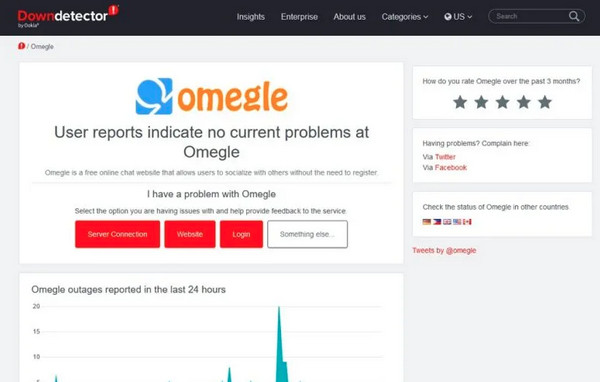
Methode 2. Wis de cache van uw webbrowser
De cache in uw browser kan lange tijd beschadigd of verouderd zijn, waardoor u de Omegle-pagina niet kunt laden. Als u deze wist, kunt u het probleem met Omegle Error Connecting to Server en andere prestatieproblemen in uw browser oplossen.
Voor chroom:
Klik op de opties 'Meer'. Selecteer 'Meer tools' en vervolgens 'Browsegegevens wissen' in de menulijst. Kies daarna "All Time" als het "Tijdbereik" om alles te verwijderen. Schakel vervolgens de selectievakjes 'Cookies en andere sitegegevens' en 'Afbeeldingen en bestanden in cache' in. Klik op de knop "Gegevens wissen".
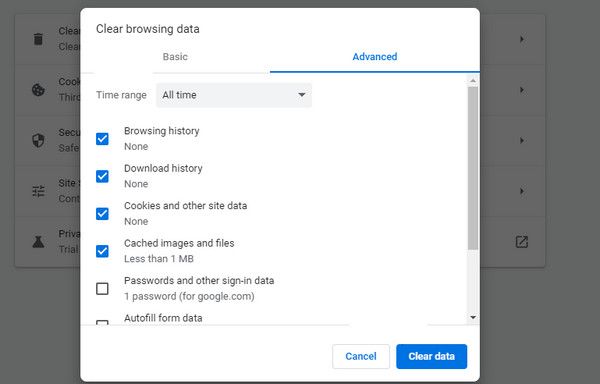
Voor Firefox:
Ga naar de knop "Menu" en kies "Opties". Klik vervolgens aan de linkerkant op 'Privacy en beveiliging'. Klik onder 'Cookies en sitegegevens' op 'Gegevens wissen' en vink vervolgens het selectievakje 'Webinhoud in cache' aan voordat u op de knop 'Wissen' klikt.
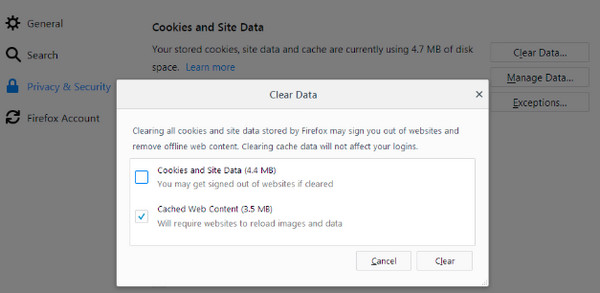
Voor Safari:
Selecteer op het tabblad "Safari" de optie "Voorkeuren" in de menulijst. Ga naar het tabblad "Geavanceerd", markeer vervolgens de balk "Ontwikkelmenu weergeven in menu" en sluit daarna het venster. Ga daarna naar het tabblad "Ontwikkelen" en navigeer naar beneden om op "Lege caches" te klikken.
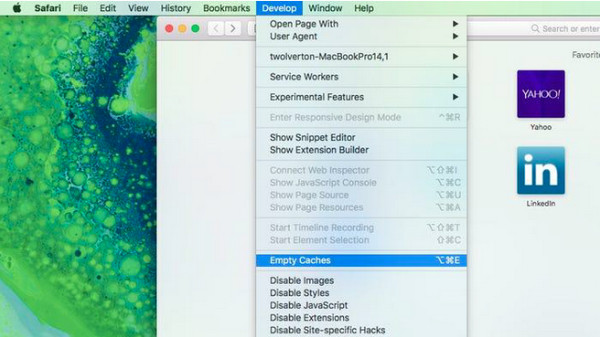
Methode 3. Controleer de internetverbinding
Verbindingsproblemen behoren tot de mogelijke oorzaken van het probleem Omegle Error Connecting to Server. Om dit te controleren, kunt u een andere website openen en kijken of deze correct wordt geladen. Als dit niet het geval is, verbreek dan de verbinding met het huidige netwerk en schakel over naar een ander netwerk. Controleer daarna of u zonder problemen toegang krijgt tot de Omegle-pagina.
Methode 4. Start de router opnieuw op
Als u geprobeerd heeft de verbinding te controleren, kunt u uw router opnieuw opstarten om alle internetproblemen op te lossen die leiden tot de Omegle-fout bij het verbinden met de server. Probeer het eens door de aan / uit-knop te lokaliseren; deze bevindt zich meestal aan de achterkant van de router. Wacht minimaal 3 minuten voordat u hem weer inschakelt.
Methode 5. Reset netwerkconfiguratie
Een andere manier om het probleem met de Omegle-fout bij het verbinden met de server op te lossen, is het opnieuw instellen van de netwerkconfiguratie met behulp van een opdrachtprompt. Als u dit doet, wordt uw IP-adres vernieuwd, wat een van de beste manieren is om bepaalde netwerkgerelateerde problemen op te lossen.
Stap 1.Druk tegelijkertijd op de toetsen "Windows" en "R" en voer vervolgens "cmd" in de opdrachtregel in. Houd vervolgens de toetsen "Ctrl" en "Shift" ingedrukt en druk op "Enter". Klik op de knop "OK" om door te gaan.
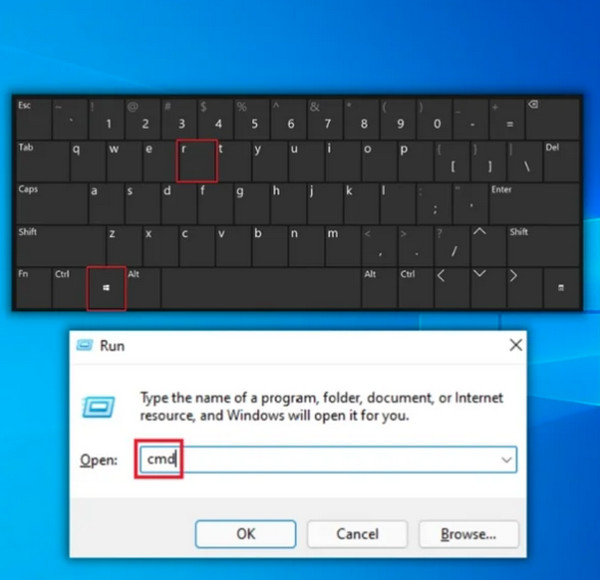
Stap 2.Voer de vermelde opdrachten in en druk na elke opdracht op de "Enter"-toets. U kunt nu "Exit" in de prompt typen en op "Enter" drukken nadat u deze allemaal hebt ingevoerd.
- netsh winsock-reset
- netsh int ip-reset
- ipconfig/release
- ipconfig/renew
- ipconfig/flushdns
Methode 6. Gebruik een andere webbrowser
De webbrowser die u momenteel gebruikt, kan de oorzaak zijn van het probleem met Omegle Error Connecting to Server. Als u de Omegle-pagina in Chrome heeft geopend, kunt u Firefox, Internet Explorer en meer als alternatief gebruiken. Als u eenvoudigweg overschakelt naar een andere browser, kunt u het probleem mogelijk oplossen. Zorg er bovendien voor dat er een betrouwbare VPN wordt gebruikt die extra bescherming biedt tijdens het surfen, waardoor uw gegevens en inlogactiviteiten veilig blijven.
Methode 7. Probeer een ander apparaat
Als u nog steeds het probleem met de fout bij het verbinden met de server op Omegle ondervindt terwijl u uw pc of mobiel gebruikt, kunt u overwegen een ander apparaat te proberen. Het zal een grote hulp zijn om te weten waar het probleem vandaan komt en om u te laten weten of het probleem met uw internet of binnen de server is begonnen.
Methode 8. Maak gebruik van een VPN
Het is mogelijk dat Omegle uw browser heeft geblokkeerd, waardoor u het probleem Omegle Error Connecting to Server hebt. Soms helpt het gebruik van een VPN; het kan echter ook plotseling door Omegle worden verboden, dus zorg voor een VPN van hoge kwaliteit die extra beveiliging en bescherming biedt om veilig op internet te surfen. Er zijn verschillende services beschikbaar, dus kies er een die bij uw wensen past de ban van Omegle ongedaan maken.
Hoe u kostbare tijd kunt vastleggen na het oplossen van de Omegle-fout bij het verbinden met de server
Nu u erin bent geslaagd het probleem Omegle Error Connecting to Server op te lossen, is er nog één ding dat u moet weten. Die speciale momenten wil je natuurlijk niet verspillen, vooral niet als je een streamer of contentmaker bent. Om deze reden is het opnemen van de Omegle-chats uitstekend AnyRec Screen Recorder. Het programma ondersteunt het opnemen van alle schermactiviteiten met systeemgeluid, uw stem en uw gezicht. Bovendien kunt u de instellingen aanpassen om hoge kwaliteit te exporteren Omegle-opnames in MP4, MOV, enz.

Een lichtgewicht maar krachtige opnametool voor Omegle en meer chatsites.
Aangepaste sneltoetsen voor snel starten, pauzeren, hervatten, stoppen en momentopnamen.
Neem de Omegle-chat ook op met uw webcam en microfoon.
Er worden verschillende formaten ondersteund, waaronder MP4, GIF, PNG, MP3, enz.
100% Veilig
100% Veilig
Veelgestelde vragen over het oplossen van de Omegle-fout bij het verbinden met de server
-
Waarom zegt Omegle Fout bij verbinden met server?
Als u de foutmelding krijgt, kan een cache uw browser beschadigen. Of u heeft een slechte internetverbinding, of erger nog, de Omegle heeft een probleem binnen de server waar u niets aan kunt doen.
-
Wat betekent het als Omegle-fout bij verbinding maken met server optreedt?
Deze foutmelding houdt in dat de webbrowser de Omegle-servers niet heeft geladen. Het kan uw ervaring onderbreken of u zelfs blokkeren van het gebruik van de website.
-
Krijg ik een verbod op Omegle om verbinding te maken met de server?
Ja. Omegle verbiedt als u inbreuken heeft gepleegd op de community. Op dit moment kun je dus niets anders doen dan wachten tot het verbod wordt opgeheven.
-
Waarom werkt Omegle niet correct met VPN?
De meest voorkomende reden is dat uw IP-systeem wordt geblokkeerd, waardoor de Omegle die niet met uw VPN werkt, kan stijgen. Maar als Omegle uw VPN bepaalt, kan deze ook geblokkeerd raken. In dit geval moet u de geschikte kiezen.
-
Waarom ondervind ik een probleem met Omegle-fout bij verbinden met service in Google Chrome?
Hoewel Google Chrome Omegle in hoge mate ondersteunt, kunt u proberen de cookies en de cache binnenin te wissen als de fout zich specifiek voordoet. Of gebruik een andere browser, zoals Firefox, Safari voor Mac, Internet Explorer en meer.
100% Veilig
100% Veilig
